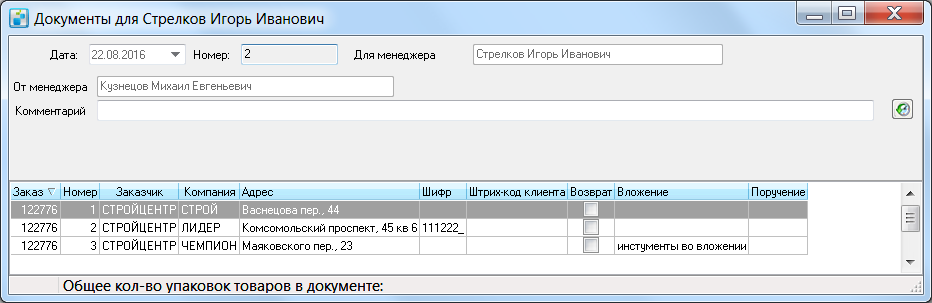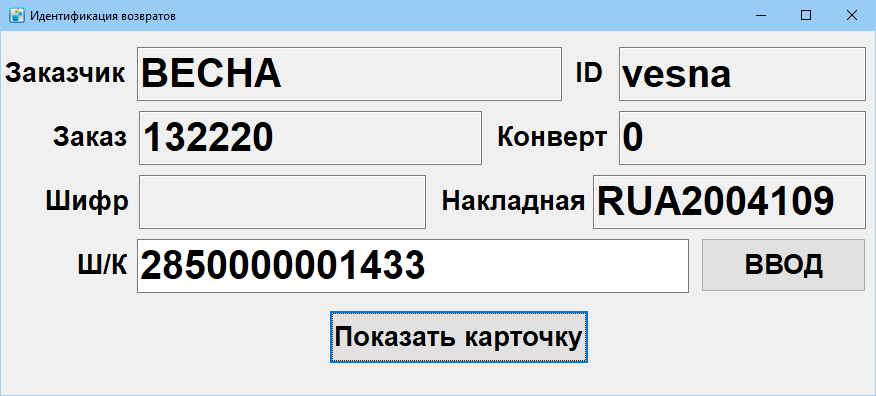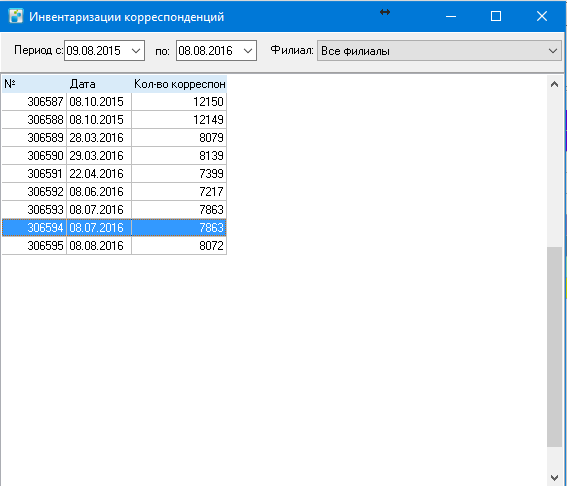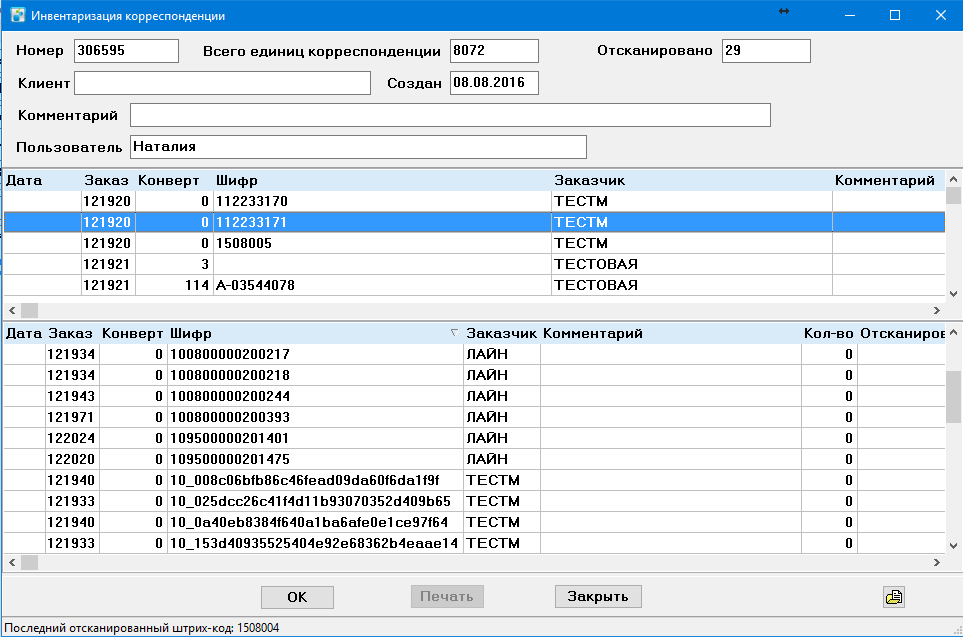Функции
Содержание
Корреспонденция
Движение корреспонденции
Данный механизм предусмотрен в системе для отслеживания движения накладных на бумажных носителях информации, в разрезе работающих с ними сотрудников. Механизм позволяет определить в системе ответственного сотрудника, у которого находится тот или иной документ, позволяет применить штрафные меры воздействия на сотрудника, который потерял принятые документы.
Примерный алгоритм работы данного функционала в системе представлен следующим образом: 1.Сотрудник “A” (например, менеджер курьера) получил пачку накладных по доставленным заказам от курьера и должен передать их другому сотруднику “Б” (например, оператору) для дальнейшей обработки (набивки “инфо о доставке”, сортировки или упаковки в архив).
2.Сотрудник “Б” на своем рабочем месте входит в интерфейс “Документы движения корреспонденции” (представленный на рисунке), и создает новый документ движения (через контекстное меню или по клавише “F3”). Сотрудником, который принимает корреспонденцию у менеджера, является пользователь, на рабочем месте которого осуществляется процедура формирования документа движения. В поле “От менеджера” указывается ФИО передающего сотрудника “А”. Система поддерживает автоматический ввод информации в это поле и путем сканирования удостоверения сотрудника “А”. Начало приема документов подтверждается кнопкой “Начать оформление”.
3. Сотрудник “Б” на своем рабочем месте последовательно обрабатывает (сканирует) все полученные накладные по заказам (или вводит их вручную через клавишу “F3” контекстного меню “Добавить вручную”). Все отсканированные накладные попадают в список движения документов принимающего сотрудника. На этом этапе возможна коррекция вводимой информации – путем ее удаления через контекстное меню или комбинацией клавиш “Ctrl+F8”.
4. После завершение обработки всех накладных окно интерфейса закрывается пользователем. В системе будет сформирован новый документ движения, который отобразится в списке под уникальным номером. В дальнейшем в этот документ движения можно дополнительно добавить накладные.
5. Определить сотрудника, у которого находится накладная на бумажном носителе информации, можно через кнопку “Функции – Движение накладной” в карточке единицы корреспонденции. Система предоставит информацию в виде таблицы с набором полей, которые отвечают на вопросы: “Кем, кому и когда был передан документ (распечатанная накладная) ?”.
Общее окно интерфейса движения корреспонденции имеет стандартные элементы фильтрации для полей “От кого:”, “Кому” и фильтром с периодом дат. Контекстное меню окна содержит стандартные пункты: “Открыть”, “Создать”, “Удалить”. Использование пункта контекстного меню “Удалить” заблокировано в системе для всех пользователей. Коррекцию уже введенной информации возможно осуществить путем формирования нового документа о движении корреспонденции в системе.
Следует отметить, что окно отдельно взятого документа о движении корреспонденции содержит кнопку “Истории”, по которой проследить историю от создания документа движения и его изменений во времени.
Идентификация возвратов
Механизм связан с функционалом главного меню “Функции – Печать служебных штрих-кодов – Печать наклеек на возврат”. Он позволяет найти и отобразить в отдельном окне заказ в системе, к которому была выполнена привязка штрих-кода возврата, (поиск заказа осуществляется путем сканирования наклейки возврата).
В окне идентификация возврата доступна кнопка “Показать карточку”, которая откроет карточку найденной единицы корреспонденции.
Инвентаризация корреспонденции
Данный функционал предназначен для проведения инвентаризации корреспонденции.
В открывшемся окне (Рис. 4) есть возможность выбрать период вывода имеющихся инвентаризаций и филиал КС.
В контекстном меню таблицы доступны следующие функции:
- Открыть(двойной клик) - открыть имеющуюся корреспонденцию.
- Удалить(CTRL+F8) - удалить инвентаризацию.
- Новая(F3) - создать новую инвентаризацию.
При открытии уже имеющейся или создании новой инвентаризации откроется окно с возможностью сканирования корреспонденции (Рис. 5)
В Верхней части окна мы видим следующие поля:
- Номер, Всего единиц корреспонденции, отсканированно, Создан, Пользователь - поля заполняются автоматически.
- Поле клиент заполняется в случае необходимости инвентаризации по одному заказчику
- Комментарий - свободное текстовое поле.
В случае сканирования корреспонденции не подлежащей инвентаризации строка с данным адресом станет красной.
В верхней таблице - корреспонденция которую необходимо отсканировать, в нижней - уже отсканированая.
Для инвентаризации отправлений их можно сканировать, дважды кликнуть либо воспользоваться контекстным меню верхней таблицы (Включить в отсканированные/все), так же можно исключить корреспонденцию из акта.
В случае ошибочного сканирования можно воспользоваться контекстным меню нижней таблицы (Исключить из отсканированных/все) или дважды кликнуть на строке.
Корреспонденция попадает в список инвентаризации в случае:
- Имеет дату заказа большую, чем текущая дата минус 365 дней и меньшую или равную текущей дате и
- Не является утраченной и
-
- Не имеет даты доставки или
- Имеет дату доставки и не имеет времени доставки и не включена в акт передачи корреспонденции или
- Имеет дату доставки и не имеет времени доставки и включена в акт передачи корреспонденции, но не отсканирована в этом акте или
- Имеет дату и время доставки и взведен флаг "Обратно" и имеет дату и время возврата и не включена в акт передачи корреспонденции или
- Имеет дату и время доставки и взведен флаг "Обратно" и имеет дату и время возврата и включена в акт передачи корреспонденции, но не отсканирована в этом акте и
- Никогда не проводилась по выдаче или имеет в выдаче статус, отличный от "На руках" или "Доставлено" и
- Если корреспонденция отправлена заказчиком, в карточке которого взведен флаг "Обязательный прием корреспонденции", то поле "Скан. количество" должно быть больше 0 иначе больше или равно 0.
Результаты инвентаризации сохраняются в базе данных. К любой из инвентаризаций можно получить доступ из списка инвентаризаций.
При включенном режиме многофилиальности в создании инвентаризации и работе со списком инвентаризаций появляются определенные особенности: инвентаризация автоматически будет формироваться для текущего филиала того пользователя, который запустил ее формирование. Текущий филиал пользователя определяется по значению, выбранному в выпадающем списке "Настройка->Пользователи->Карточка пользователя->Настройки->Филиал".
Для пользователей, имеющих право (Настройка->Пользователи) "Видеть данные всех филиалов" в форме со списком инвентаризаций будет доступен дополнительный фильтр, с помощью которого можно отфильтровать список инвентаризаций не только по диапазону дат, но и по филиалу, для которого они выполнены. Для пользователей, не имеющих такого права, доступен только выбор диапазона дат и им будут показываться инвентаризации, сформированные только для их текущего филиала.